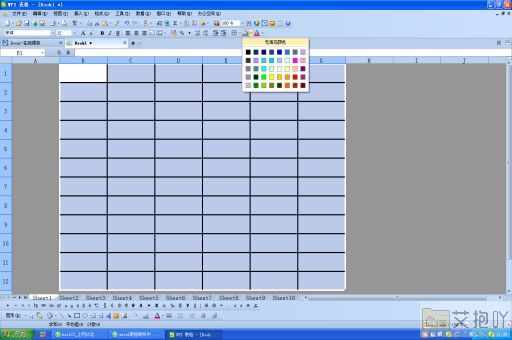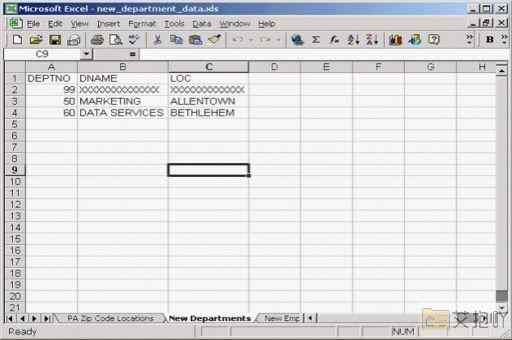怎么把excel中的文本批量转成数字
在excel中,有时候我们会遇到需要将文本格式的数字转换为数值格式的情况。从网站上复制的数据可能是文本格式的,或者从其他程序导入的数据可能也是文本格式的。这种情况下,如果我们想要对这些数据进行数学运算,就需要先将其转换为数值格式。下面是一篇关于如何将excel中的文本批量转成数字的详细介绍。
一、使用“值”函数
1. 选中你想要转换的文本单元格。
2. 在选中的单元格上右键单击,然后选择“设置单元格格式”。
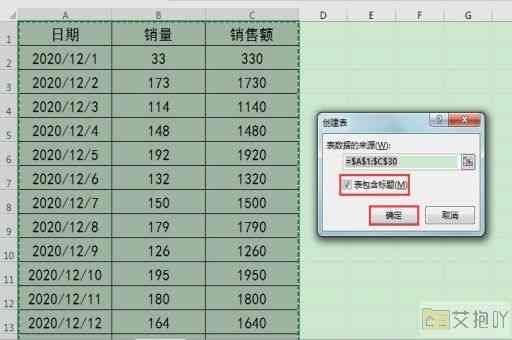
3. 在弹出的对话框中,选择“数字”选项卡,然后在“分类”下拉菜单中选择“常规”或“数值”,然后点击“确定”按钮。
4. 接下来,在一个空白单元格中输入“=value(a1)”(假设你要转换的文本在a1单元格中),然后按enter键。你会看到这个单元格显示的是你刚才转换的数字。
5. 选中这个单元格,然后将鼠标移动到该单元格的右下角,当鼠标变成黑色十字时,拖动鼠标向下或向右,以应用这个公式到其他你需要转换的文本单元格。
二、使用分列功能
1. 选中你想要转换的文本单元格。
2. 在excel的顶部菜单栏中,选择“数据”选项卡,然后点击“分列”按钮。
3. 在弹出的对话框中,选择“固定宽度”选项,然后点击“下一步”按钮。
4. 接下来,如果你的文本是整数,你可以直接点击“下一步”按钮;如果你的文本包含小数点,你需要在小数点的位置单击一下,以添加一个分隔符,然后再点击“下一步”按钮。
5. 在接下来的对话框中,选择“列数据格式”为“数值”,然后点击“完成”按钮。这样,你的文本就被转换成了数字格式。
三、使用快捷键
1. 选中你想要转换的文本单元格。
2. 按下ctrl+c键,将选中的单元格复制到剪贴板。
3. 选中一个空白单元格,然后按下ctrl+shift+v键,这会打开一个粘贴选项的菜单。
4. 在这个菜单中,选择“值”选项,然后按下enter键。这样,你的文本就被转换成了数字格式。
以上就是三种在excel中将文本批量转换成数字的方法。每种方法都有其适用的场景和优缺点,你可以根据自己的实际需求选择合适的方法。


 上一篇
上一篇